最終更新日
公開日

本記事は、電子ブックの作成方法と活用法について解説しています。 電子ブックの定義から始まり、主な作成方法として「業者への依頼」と「作成ツールの利用」の2パターンを比較します。
ツール利用に関しては、具体的な手順として「ActiBook」を例に、PDFをアップロードするだけで簡単に作成・配信できる流れを紹介。あわせて、ActiBook、meclib、ebook5など、無料プランやトライアルがある主要ツールの特徴と料金を一覧で比較しています。
さらに、読みやすいレイアウトや質の高いコンテンツといった作成時のポイント、JR東日本クロスステーションなどの企業活用事例、目的に合ったツールの選択基準についても紹介しています。
目次
電子ブックを作りたいが、「どのように電子化するのかが分からない」「紙のデジタル化って難しそう」などの悩みを持ち、電子ブック作成へとなかなか踏み出せない方も多いのではないでしょうか?
しかし実際のところ、電子ブックは難しい知識不要で、誰でも簡単に作成することができます。本記事では、電子ブックの作成に関して何も知らないという方でも理解できるよう、抑えるべきポイントを絞って電子ブック作成方法をご紹介します。
電子ブックとは、紙の書籍やカタログと同様のコンテンツをデジタル形式で提供する電子冊子のことです。テキスト、画像、リンク、動画、音声など様々なメディアを組み合わせて構成します。
パソコン、タブレット、スマートフォンなど、複数のデバイスで利用できます。また、アプリが必要なものと、Webブラウザ上で閲覧できるものがあるのも特徴です。
電子ブックは紙の書籍に比べて携帯性に優れており、複数の資料をひとつのデバイスで持ち運べます。文字サイズの調整やテキスト検索、ログデータの取得など、紙媒体では不可能な機能を利用できるのも特徴です。
読者に快適な閲覧体験を提供できるだけでなく、効果的なマーケティング活動へとつなげられます。さらに、紙やインクを使わないため、環境にやさしくエコロジカルなツールです。
カタログやパンフレット、製品マニュアルなどのユーザーサポートツールのほか、社内向けのマニュアルやトレーニングにも使われています。
参考:電子(デジタル)カタログを無料で作成する方法とは?おすすめツールと活用テクニックを紹介
電子ブックを作成するには、業者に依頼する「制作代行」と自分で電子化する「電子ブック作成ツール」の、主に2つの方法があります。
|
電子カタログ作成ツール(自社作成) |
制作代行(外部委託) |
|
|
主なコスト |
ほぼ無料〜低コスト(有料プランの場合のみ費用発生) |
制作費が発生(数万円〜数十万円) |
|
スピード |
最短数分で公開可能。修正も即座に反映できる。 |
打ち合わせや校正が必要なため、公開まで数日〜数週間かかる。 |
|
柔軟性・修正 |
いつでも、何度でも、無料で修正・更新が可能。 |
修正のたびに費用や時間がかかる場合が多い。 |
|
ノウハウの蓄積 |
ツールの操作方法や活用ノウハウが社内に蓄積される。 |
ノウハウは外部に留まり、社内には蓄積されない。 |
制作代行は、印刷物の原本を業者に渡して、スキャンから電子ブック化までを代行してくれるサービスです。「1冊○○円〜」と費用がかかるほか、冊数やページ数によって従量課金が発生するという特徴があります。 電子ブックを1冊のみ作成したい、資料内容の更新頻度は低い方に向いているでしょう。
資料内容の更新や修正をしたい場合、内容を逐一指示する必要があるため、次にご紹介する作成ツールに比べると自由度は下がります。
電子ブックを自分で作成する場合は、電子ブック作成ツールを使います。
「電子ブック作成ツール」にはPCにインストールして利用する「PCソフトウェア型」と、ブラウザで作成できる「SaaS/クラウド型」があります。初めての方には導入が簡単で、操作難易度も低いツールが多い「SaaS/クラウド型」をおススメします。
電子ブック作成ツールでは自分でコンテンツを管理できるため、好きなタイミングで資料の更新ができる、閲覧ログの分析ができるなど、自由度高く活用することができます。資料をよく更新する、資料送付後の閲覧状況を自分のタイミングで確認したい方などは電子ブック作成ツールを活用しましょう。
無料で使えるフリープランを設けているツールが多いので、操作感や完成時の見た目を確認するためにも、無料で始めてみると良いでしょう。
関連記事:電子ブックとは?電子ブックのメリットから作成方法までご紹介
電子ブック作成ツールを活用して、電子ブックを作成しようと思っても「作成が難しそう」「知識が無いから作れないかもしれない」などの理由でなかなか資料の電子化を進められない方も多くいらっしゃいます。
ここでは、電子ブック作成ツールActiBookを例に、電子ブック作成の手順についてご紹介していきます。
はじめに、電子ブック化したいPDFデータを用意します。
既にカタログやパンフレット、営業資料などがある場合はデータをお持ちかと思います。
ツールによってはPDFだけでなく、動画(mp4、mov)や、Word(doc、dox)・Excel(xls、xlsx)・PowerPointなどのOfficeファイル配信にも対応しています。
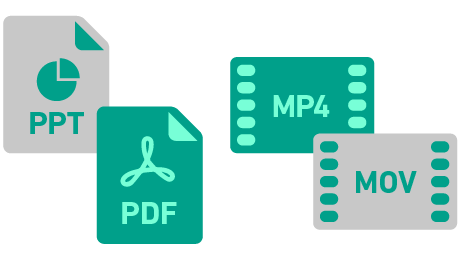
データを用意できたら、電子ブック作成ツールを開き、指定箇所へデータをドラッグ&ドロップします。
データ容量によりますが、大きすぎないデータであれば数秒でアップロードが完了します。
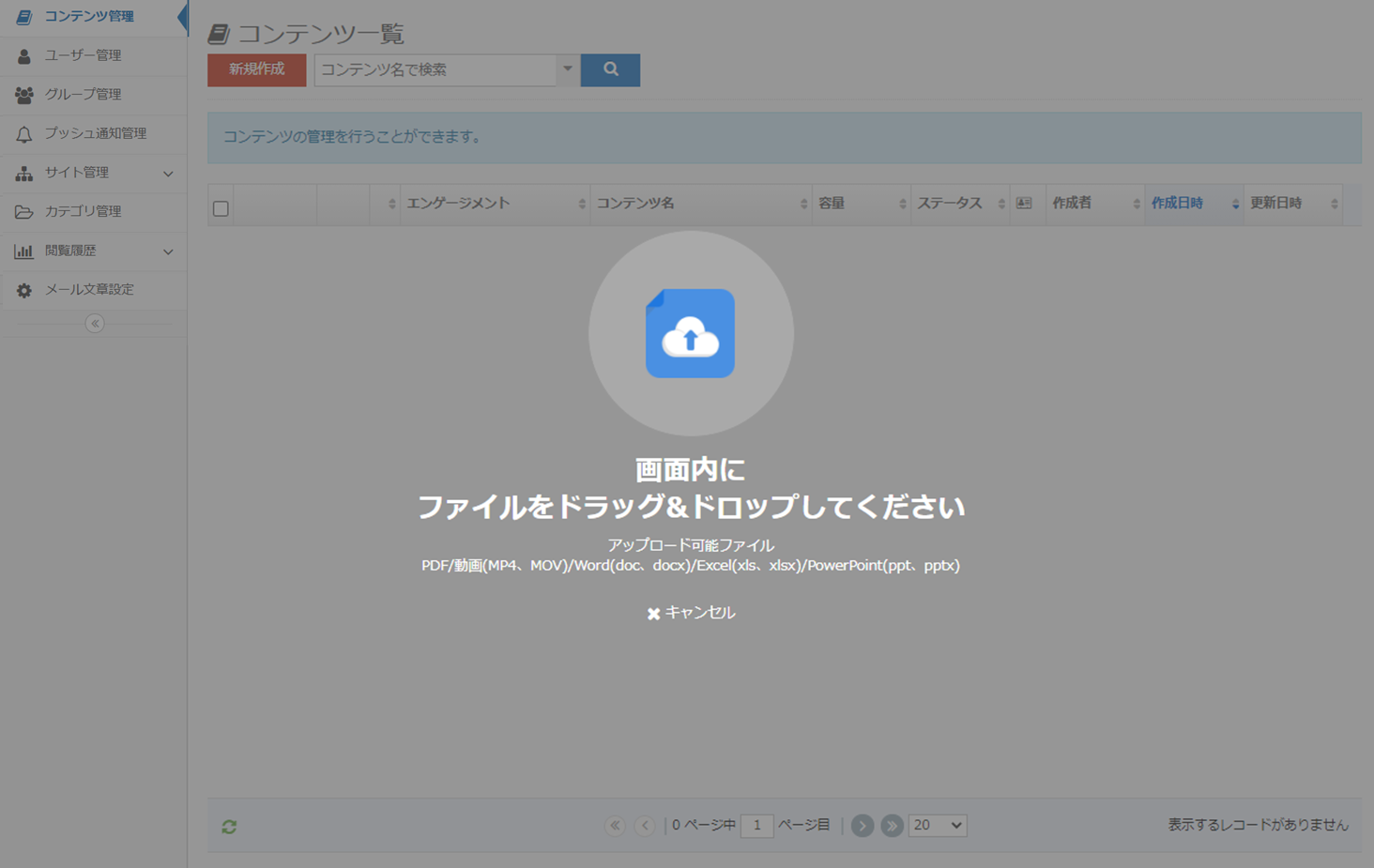
アップロードが完了した後は、電子ブックのタイトルや開き方の方向、公開期間などを決めていきます。
項目にチェックを入れるだけで進められるので、難しい知識がなくても簡単に設定ができます。

最後に設定項目に間違いが無いかを確認し、問題が無ければ「完了」をクリックします。URLが生成されるので、そのリンクを共有するだけでユーザーへ作成した電子ブックを配信することができます。
また、コンテンツが無事に電子ブック化されると、作成した電子ブックが一覧で表示される機能もあり、コンテンツ管理も簡単に行うことが可能です。
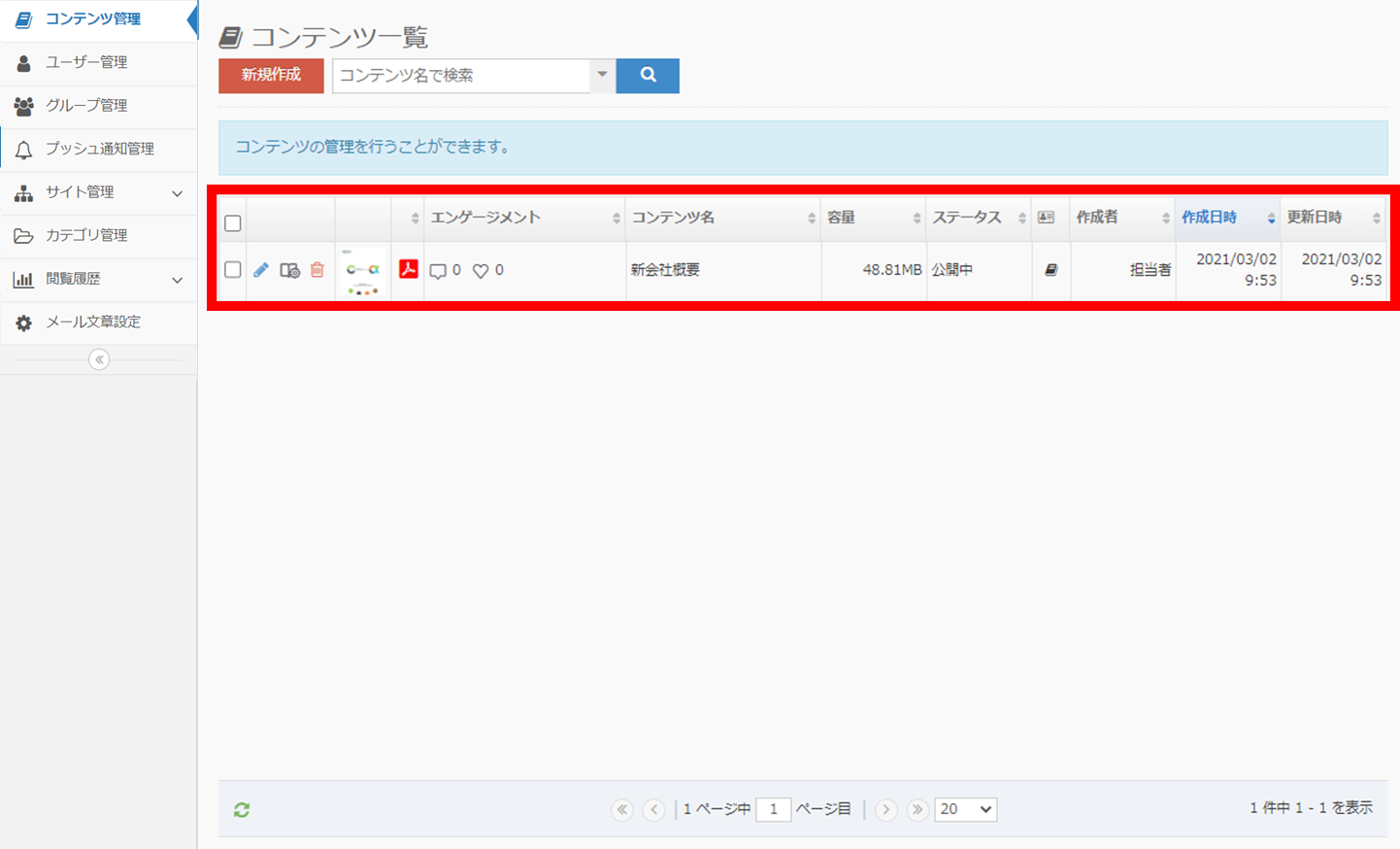
基本的にツールの指示に従って作成を進めていけば、初心者でも簡単に電子ブックを作成できることがお分かりいただけたと思います。
無料プランがある電子カタログ作成ツールは国内サービスではActiBookのみです。その他のサービスは無料期間が設定されていたり、作成は無料なものの利用には費用がかかるパターンがあります。
ここでは、無料トライアルも含めた電子カタログ作成ツールを紹介します。
|
ツール名 |
主な機能と導入メリット |
料金 |
おすすめのユーザー |
|
【導入社数 20,000社以上/サービス継続率99.3%】PDFをアップロードするだけで高速表示の電子カタログが完成。企業のデジタル戦略に必須の分析機能とセキュリティ機能を搭載。無料プランあり。 |
フリープランあり |
作成するだけでなく、顧客の閲覧データ(ログ)をしっかり分析し、デジタルマーケティングや営業活動に活かしたいと考えている企業・担当者 |
|
|
meclib |
ECサイト連携、動画・音声などコンテンツ埋め込みが可能なツール。 |
プレミアム:月額40,000円 |
デジタルカタログを販促機能と連携させたい企業 |
|
ebook5 |
表示速度が速く、分析やテキスト検索が可能。 |
ビジネス5:月額 3,300円 |
費用対効果と表示速度を重視する企業 |
|
FLIPPER U2 |
社内マニュアルや研修コンテンツでの利用に強み。 |
クラウド(サーバ占有):月額39,000円 |
閲覧者の進捗管理をしたい企業 |
|
SimplePage |
カタログのようなデザイン性をもったページが再現可能。 |
月払い定額制:9,400円 |
使いやすさとコストの柔軟性を求める企業 |
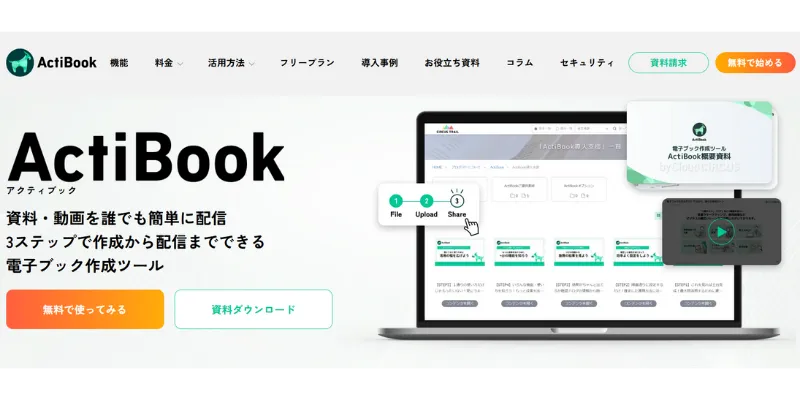
「ActiBook(アクティブック)」は、PDFやWord、Excel、PowerPointなどのファイルを、パソコン・スマートフォン・タブレットで閲覧可能な電子ブック形式に変換できるツールです。紙冊子のレイアウトを保ちながら、簡単な操作で電子化でき、マニュアルや手順書の共有方法を効率化します。ページ別の閲覧数や検索キーワードなどを記録し、どの情報がよく参照されているかを把握できる機能もあります。 頻繁に改訂が必要な資料は、印刷や再配布の負担が大きくなりがちです。ActiBookを導入すると、電子化した資料をリンクで共有でき、更新後も同じURLからアクセス可能になります。配布作業の手間を減らしつつ最新情報を届けられます。 また、検索機能付きの電子ブックとして活用できるため、必要な情報を探しやすくなります。無料プランも用意されており、初期費用をかけずに効果を検証しながら運用範囲を広げられます。
参考:ActiBook|資料・動画を誰でも簡単に配信 3ステップで作成から配信までできる電子ブック作成ツール
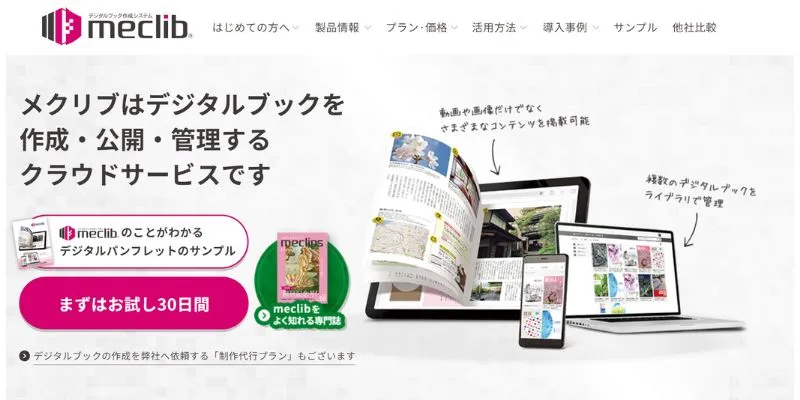
誰でも簡単にデジタルブックを作成・公開・管理できるクラウドサービスです。
動画やYouTube、GIFアニメーション、パノラマ画像、音声、Googleマップなど、多彩なコンテンツを設定できたりします。また企業が所有するデータベースを利用し、型番検索や品名検索などを簡単に実装できる「カスタムデータベース機能」などを備えているサービスです。
参考:meclib

誰でも簡単にPDFからHTML5の電子カタログが作成できるクラウドサービスです。
シンプルな操作法で、高品質で高速表示ができるユーザーにも便利な電子カタログがわずか3分ほどで作成できます。アウトライン化されていないテキスト情報を持つPDFから作成すれば、全文検索に加え、コピー&ペーストにも対応しています。
参考:ebook5
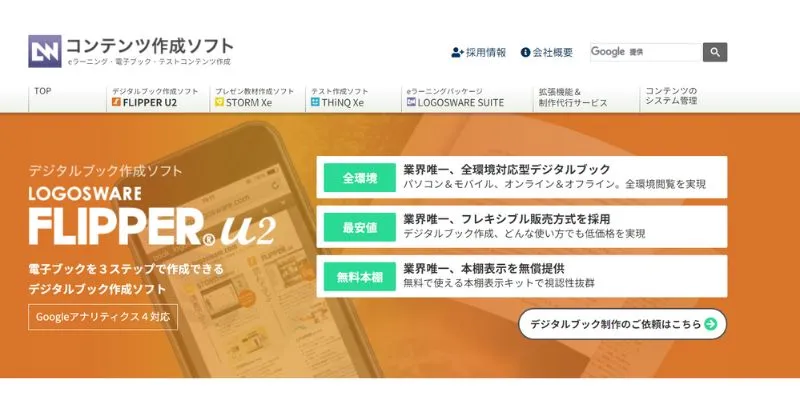
FLIPPER U2は、HTML5対応のデジタルカタログ・ブックを作成が可能です。オプションを追加することで、オンラインだけでなくオフライン環境でも閲覧することが可能となります。ページ数や利用頻度に応じた8つのプランから選択可能。使った分だけ支払う「従量課金」プランがあるのが他サービスにはない特長です。
参考:FLIPPER U2

SimplePage®はカタログのような俯瞰的な調べやすさと、WEBサイトのような豊富な情報量と更新性を有した、 まるでWebと紙が融合したような新しい販売プラットホームです。表示する商品は、商品単位ではなくブロックで管理するため、複数のメディアへの展開もスムーズ。随時、新商品の追加や情報の更新も可能です。AIを活用した説明文自動生成や多言語翻訳、スペルチェックなど、販促媒体を改善し、売上拡大につなげるための機能も充実しています。
参考:SimplePage
電子ブック作成時のポイントを紹介します。
デバイスによって見え方が変わるため、読者の利便性を考慮したレイアウトに変更する必要があります。
例えば、A4サイズの資料をそのまま電子ブックにすると、パソコンやタブレットでは問題なくとも、スマートフォンでは読みにくくなる可能性があります。
読者がよく使用するデバイスに合わせて、文字の大きさや色、画像を整えることが大切です。快適に閲覧できるレイアウトを考えましょう。
ただし、開発会社によってレスポンシブ機能を備えたツールもあります。デバイスによって見た目が最適化されるため、調整の手間を最小限にすることも可能です。
良質なコンテンツは読者の興味を引き、満足度を高める効果があります。一方で質の低いコンテンツは離脱の原因になり、不満を抱かれる可能性があります。質の高いコンテンツを提供しましょう。
質の高いコンテンツとは、例えば以下の要素を含んでいます。
長文は短く区切り、専門用語や難しい言い回しは避けるか、説明を添えます。ときには箇条書きや見出しをつけて、読者の理解と情報整理を助けます。
また、適切な改行や文字の大きさ、段落の区切りを設定することで、読者の目の負担を軽減し、快適な読書体験を提供します。
信頼性のある情報・正確な情報を記載し、読者に価値を提供できるものは質が高いコンテンツといえます。専門家の意見や統計データなどを引用するのも良いでしょう。
抽象的なコンテンツは読者の理解を妨げます。具体例や事例を紹介することで、抽象的な概念を具体化させられます。成功事例や体験談など、読者が身近に感じられる具体例だと効果的です。
図や表、画像、動画などの視覚的な要素を随所にちりばめると、コンテンツをよりわかりやすく、魅力的なものにできます。ただし多用は避けて、適切な箇所で使用することが重要です。
読者の興味を引き出して、飽きさせず継続した閲覧を促すには、印象的なデザインが欠かせません。ターゲットの趣味趣向を考慮したデザイン、鮮やかな色彩や魅力的なイラスト、引きつけるタイトルなどを活用して、読者の好奇心を刺激しましょう。
電子ブックのデザインはブランディングにも関係します。ブランドのカラーやイメージにあわせた一貫性のあるデザインを作ることで、ブランドのアイデンティティを強く印象づけることも可能です。
電子ブックの作成事例を3社紹介します。詳しく知りたい場合は、URLから事例詳細をご確認ください。
JR東京駅エキナカ商業施設「グランスタ」のホームページに電子ブックを導入した事例です。各階のマップにリンクボタンを埋め込むことで、デジタルマップのような仕組みを作っています。
電子ブックに変えたことで、コストを抑えて、デジタルマップのようなシステムを構築でき、地図からショップ詳細ページまで移動できる「付加価値のある地図」を提供できるようになりました。また内容の差し替えが簡単にできるため、店舗の入れ替わりが多い商業施設でも最新の情報を素早く提供できるようになりました。
参考:地図にリンクボタンを。電子ブックでデジタルマップのようなわかりやすさを目指す | 株式会社JR東日本クロスステーション様
大学や専門学校などの教員の方へ送る、語学テキストの審査用見本(大学教科書の見本誌)を電子ブックにした事例です。必要に応じて印刷やPDFのダウンロードができるように設定しています。
外注していた電子書籍や電子カタログの作成を内製化したことで、外注費用のコストを大幅に削減できました。また、物流費の削減に加え、発送作業などの人的負担もかなり軽減されました。ログデータを取得して、マーケティングツールとしても活用しています。
参考:教科書の審査用見本を電子化し、制作費や外注費の大幅なコストダウンを実現!マーケティングツールとしても活用できる点に魅力を感じました|株式会社朝日出版社様
紙の商品カタログを電子ブック化し、社内で情報共有を行う際の社内動画にも活用している事例です。
海外の代理店にURLを送信するだけで商品カタログが共有できるようになり、発送や印刷にかかる費用を大幅に削減できました。また、営業時にカタログを持ち運ぶ必要がなくなり、常に最新の情報が反映されたカタログを利用できるようになりました。
電子ブックの転送・印刷禁止機能を活用して、資料が独り歩きするなどのリスク軽減にも取り組んでいます。
電子ブックはテキスト以外でも活用できます。「IDとパスワードを発行すればクローズドで閲覧できる」「専用の本棚サイトに動画を格納できる」「閲覧数が確認できる」というメリットを活用して、本事例では社内動画を配信するプラットフォームとしても利用しています。
参考:ActiBookで社内動画の配信&商品カタログを電子化。動画の閲覧数増加や印刷費の削減、スムーズな商談の実現などさまざまな効果を実感しました|ファイテン株式会社様
電子ブックの作成方法についてご説明しましたが、想像以上に簡単だったのではないでしょうか?電子ブック作成ツールを選ぶ時は、目的別に選定すると良いでしょう。例えば、社内資料配布であればセキュリティが万全なツール、一般家庭向けに製品カタログを配布するのであればスマホやタブレットでも閲覧できるマルチデバイス対応をしているツールを選びます。
また、自分で簡単に作れるか=「操作性」や、コンテンツがしっかりと表示されているか=「視認性」、閲覧者が見やすい見た目か=「完成形」などのポイントも考慮すると良いでしょう。
上記でご説明した電子ブック作成ツールは、利用期間に制限なくずっと無料で使えるので、試しに電子ブックを1つ作成してみてはいかがでしょうか。
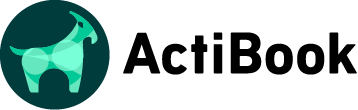
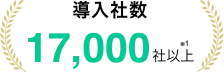
ActiBookは顧客の興味行動が分かり 効率的・効果的なセールス活動を 促進する電子ブック作成ツールです
ダウンロード資料の内容